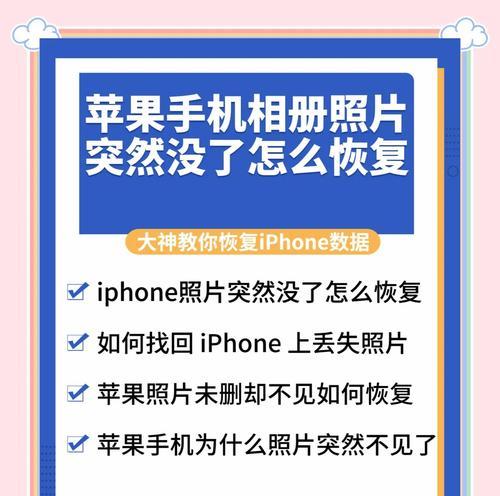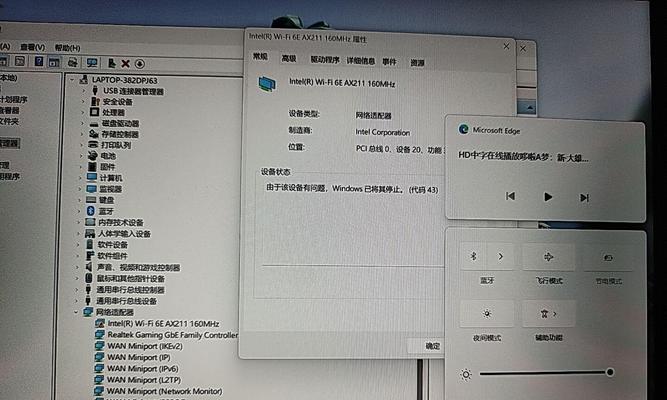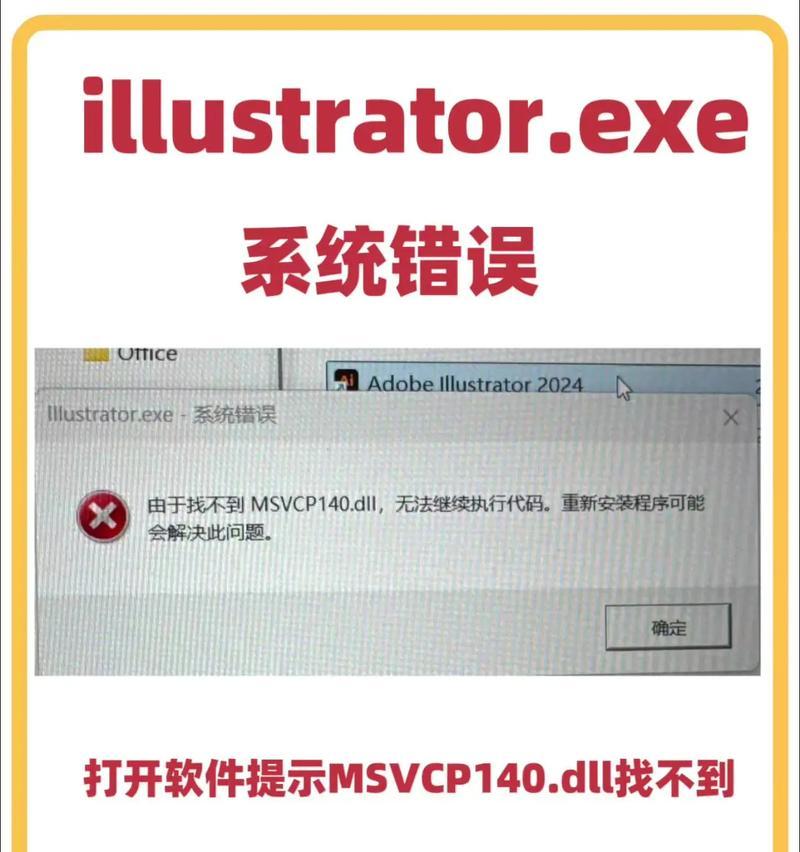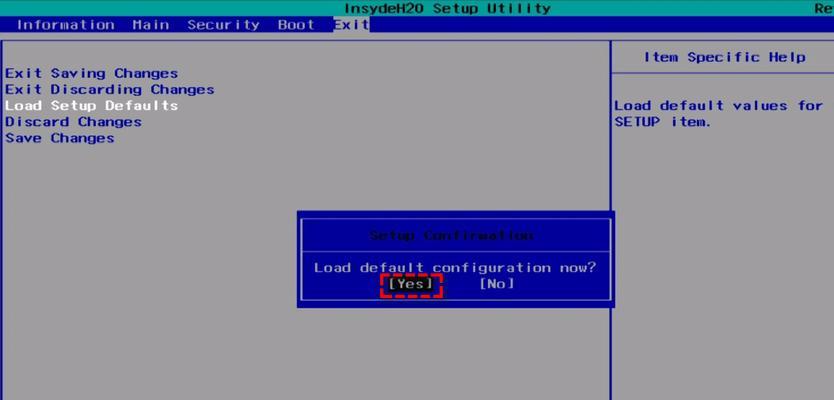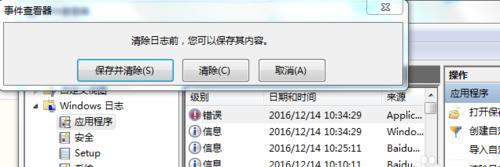随着电脑操作系统的不断升级,很多用户纷纷选择升级自己的操作系统。在安装系统时,常用的方法之一就是使用U盘安装。本文将为大家详细介绍如何使用U盘安装W764位系统,帮助大家轻松完成系统升级。
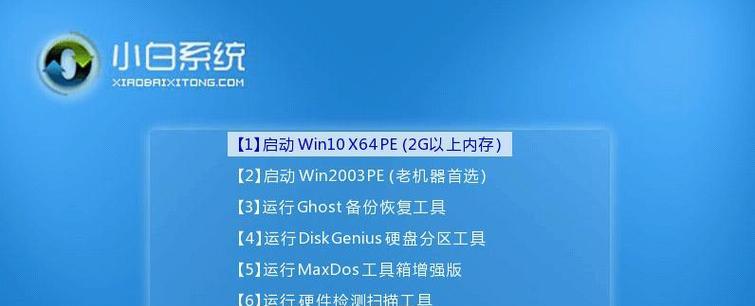
1.选择合适的U盘
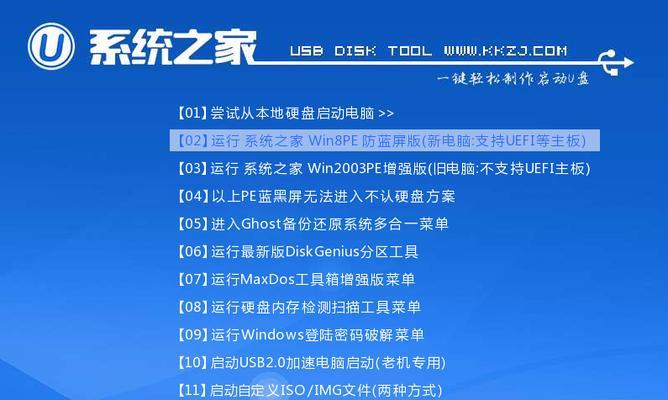
选择一款容量足够的U盘,推荐至少16GB以上容量,确保安装过程中不会因为空间不足而中断。
2.下载Windows7ISO镜像文件
在官方网站或可信赖的下载站点上下载W764位系统的ISO镜像文件,并保存到本地磁盘。
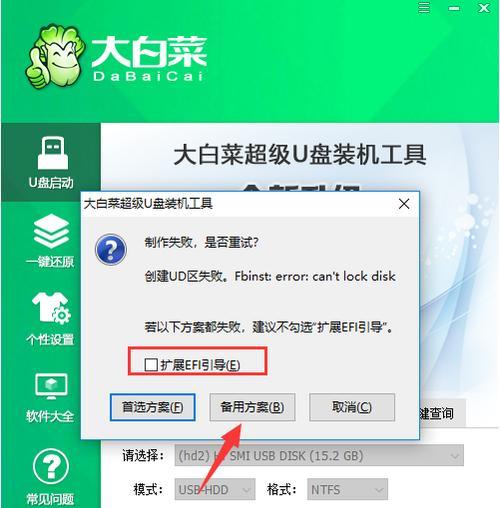
3.下载U盘启动制作工具
从官方网站或可信赖的下载站点上下载U盘启动制作工具,常见的有UltraISO、Rufus等工具,选择一款适合自己的工具进行下载。
4.制作U盘启动盘
使用下载的U盘启动制作工具,将之前下载好的W764位系统的ISO镜像文件写入U盘,并将U盘设置为启动设备。
5.在BIOS中设置U盘启动
重启电脑,并进入BIOS设置界面,将U盘设为第一启动项,确保电脑能够从U盘启动。
6.进入系统安装界面
重启电脑后,会进入W764位系统的安装界面,按照提示选择语言、时间和货币格式等设置,并点击下一步。
7.安装系统的许可证协议
仔细阅读并接受Windows软件许可证条款,点击“我接受”继续安装。
8.选择安装类型
在安装类型中选择“自定义(高级)”,进行全新安装,不保留任何已有文件。
9.设置系统安装分区
选择安装的硬盘分区,并点击“新建”创建新的系统分区,按照自己的需求设置分区大小,并点击下一步。
10.系统文件的复制和安装
系统将开始复制和安装文件,这个过程需要一定时间,请耐心等待。
11.系统的初始设置
完成文件的复制和安装后,系统将要求设置用户名、密码等初始设置,按照提示进行设置并点击下一步。
12.自动重启
设置完成后,系统会自动重启,此时请不要拔掉U盘,让系统正常重启。
13.完成最后的设置
在重启后,系统会进行最后的设置,包括显示设置、网络连接等,按照需要进行设置。
14.安装驱动程序
在系统设置完成后,安装好必要的驱动程序,确保硬件设备正常运行。
15.安装系统所需软件
安装好系统后,根据自己的需求安装所需的软件,使电脑更加实用和高效。
通过以上步骤,我们可以轻松地使用U盘安装W764位系统,完成操作系统的升级。虽然整个过程可能稍微繁琐,但只要按照步骤进行,相信大家都能够顺利完成。同时,在安装过程中,请保证数据备份工作已完成,以免造成数据丢失。希望本文对大家有所帮助!